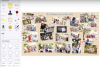CBR failai yra RAR suspausti komiksų ar japoniškų mangų puslapių konteineriai, kuriuos komiksų skaitytuvai rodo knygos stiliaus peržiūros režimu. Jei du ar daugiau CBR failų yra tomo dalis arba skaitytojas nori sujungti kelis tomus į vieną Antologizuota knyga, CBR failus galima sujungti išspaudus ir perpakuojant vaizdus į vieną failą.
Išpakuokite CBR failus
1 žingsnis
Dešiniuoju pelės mygtuku spustelėkite darbalaukį, kontekstiniame meniu pasirinkite „Naujas“ ir spustelėkite „Aplankas“, kad sukurtumėte naują tuščią aplanką.
Dienos vaizdo įrašas
2 žingsnis
Įveskite naujo aplanko pavadinimą ir paspauskite klavišą „Enter“.
3 veiksmas
Atsisiųskite ir įdiekite glaudinimo programą, kuri palaiko RAR formatą. Galimos programos apima 7-Zip, WinArchiver ir WinRAR Archiver.
4 veiksmas
Dukart spustelėkite CBR failą, kad būtų parodytas dialogo langas „Atidaryti naudojant“.
5 veiksmas
Lange „Atidaryti naudojant“ pasirinkite glaudinimo priemonę. Jei norite, kad visi būsimi CBR failai būtų atidaryti glaudinimo programoje, palikite pažymėtą parinktį „Visada naudoti pasirinktą programą, kad atidarytumėte tokio tipo failus“.
6 veiksmas
Spustelėkite „Gerai“, kad atidarytumėte CBR failą. CBR failas bus atidarytas kaip RAR archyvas paslaugų programoje ir bus rodomas suspaustų vaizdo failų sąrašas.
7 veiksmas
Nuvilkite visus vaizdo failus iš senojo CBR failo į naują aplanką, kurį sukūrėte atlikdami pirmuosius du veiksmus.
8 veiksmas
Pakartokite 3–7 veiksmus su kitais CBR failais, kuriuos derinate.
Sukurkite kombinuotą CBR failą
1 žingsnis
Paleiskite glaudinimo priemonę ir sukurkite naują RAR archyvą.
2 žingsnis
Pasirinkite aplanką, kuriame yra sujungti vaizdo failai, ir pridėkite jį prie naujai sukurto RAR archyvo.
3 veiksmas
Kompiuteryje raskite naują RAR archyvą ir pervardykite failo plėtinį į „CBR“ be kabučių.
Jei failo plėtiniai jūsų kompiuteryje nerodomi, dukart spustelėkite piktogramą „Kompiuteris“, spustelėkite „Įrankiai“, spustelėkite „Aplanko parinktys“ ir „Aplanko parinkčių“ lange pasirinkite skirtuką „Rodymas“. Panaikinkite žymėjimą „Slėpti žinomų failų tipų plėtinius“ skydelyje „Išplėstiniai nustatymai“ ir spustelėkite „Gerai“, kad uždarytumėte langą ir pritaikytumėte naujus nustatymus.